 硬盘数据备份怎么确定完整性?解决备份难题很轻松
硬盘数据备份怎么确定完整性?解决备份难题很轻松
硬盘是计算机的主要存储设备,在平时学习和工作当中,许多数据都是存储在硬盘中的,像系统文件、软件、文档资料等。而在使用电脑时,可能会遇到系统崩溃、电脑蓝屏或人为操作不当等情况,从而导致硬盘中的数据出现丢失。
如果平时您没有对硬盘数据备份,虽然市面上可以恢复硬盘数据的方法有很多,但是没有任何一种能够真正做到100%恢复的,所以在这个时候就得进行硬盘数据备份的操作。那么,硬盘数据备份怎么确定完整性呢?请不要担心,下面就来推荐一下相关内容,一起来看下吧。

目前,对于用户来讲想要验证硬盘数据备份的完整性,可以从以下三个方面来操作:
一、手动比对校验
比对校验和是一种常用且简单有效的方法,它通过计算源数据和备份数据的校验和,并将两者进行比对,以判断备份是否完整。校验和通常采用MD5、SHA1等算法生成,只需计算两个校验和是否相同即可判断备份的完整性。
二、验证恢复可行
除了手动比对校验外,验证恢复可行性也是一种重要的方法。在备份完成后,我们可以尝试从备份文件中恢复一部分数据,并检查恢复后的数据是否与源数据一致。如果恢复成功且数据完整,则说明备份是正确的。
三、检查备份日志
定期检查备份日志也是确保备份完整性的关键步骤之一,它记录了每次备份的详细信息,包括备份时间、文件数量、文件大小等。通过查看备份日志,我们可以了解备份过程中是否出现异常情况,如备份中断、文件丢失等。如果发现异常情况,及时采取措施解决问题,以确保备份的完整性。

最后,上面三个验证硬盘数据备份完整性的方法,基本上都是主动执行的。而您也可以从执行备份数据的时候,选取一款靠谱的数据备份软件也可以事半功倍。
Disksync是Windows电脑上的一款专业级数据备份软件,支持更灵活的备份设置,其中包括了:每日、每周、每月计划的定时备份功能。另外,软件有着8中备份方式,无论您是想要实现完整、增量、定时、自动的备份需求,都可以在此轻松开启!此外,软件的操作方式也比较简单,想要备份硬盘数据的话,可以其中的定时备份数据方式来完成。
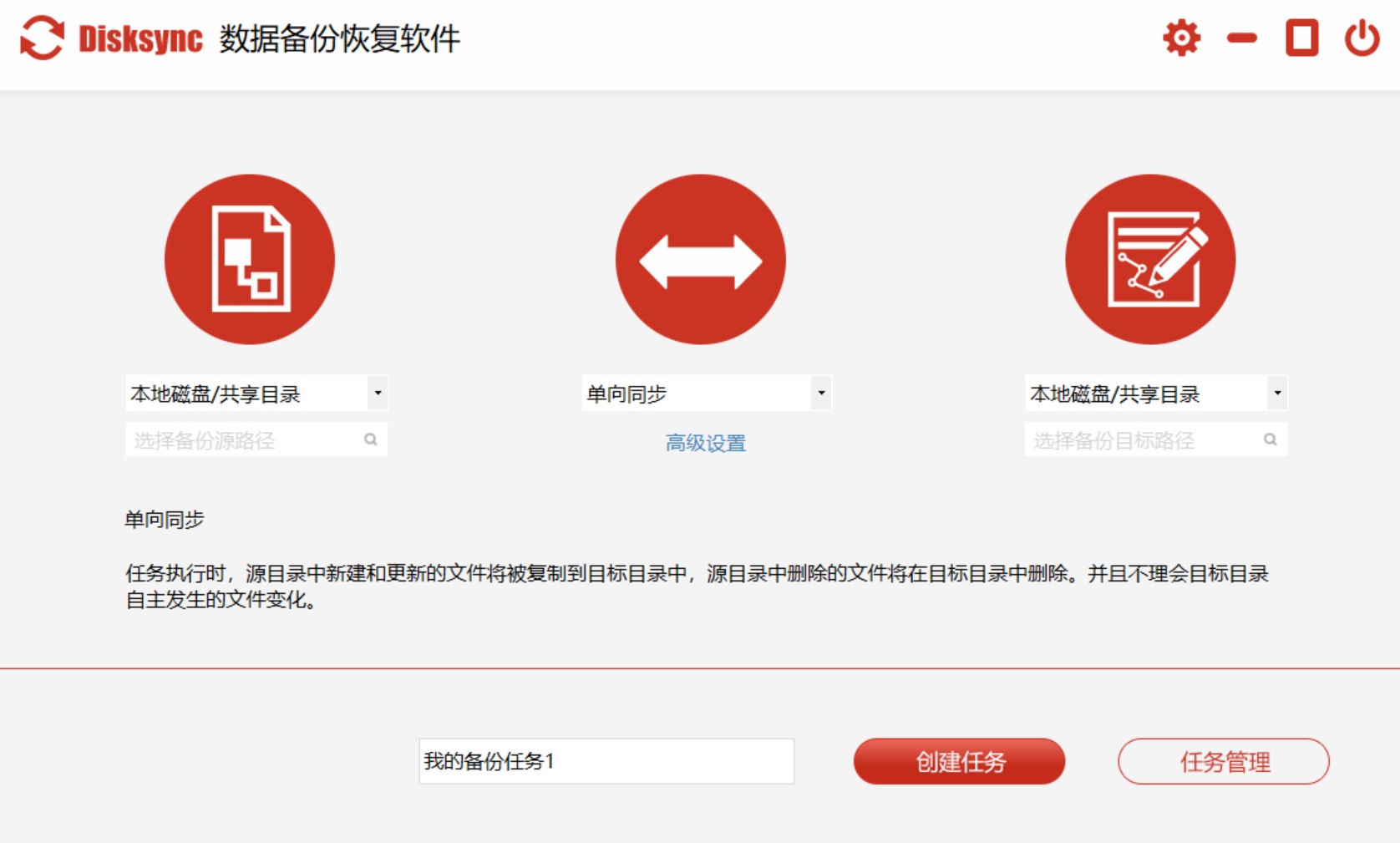
首先,您可以直接运行“Disksync”软件,并新建一个备份的任务。需要在设置备份文件的位置,以及在“高级设置”里面设置一下定时备份的菜单。然后,进入到任务管理的界面,确认没有其它的操作需求,可以点击“开始备份”按钮,等待片刻以后即可查看具体的效果了。
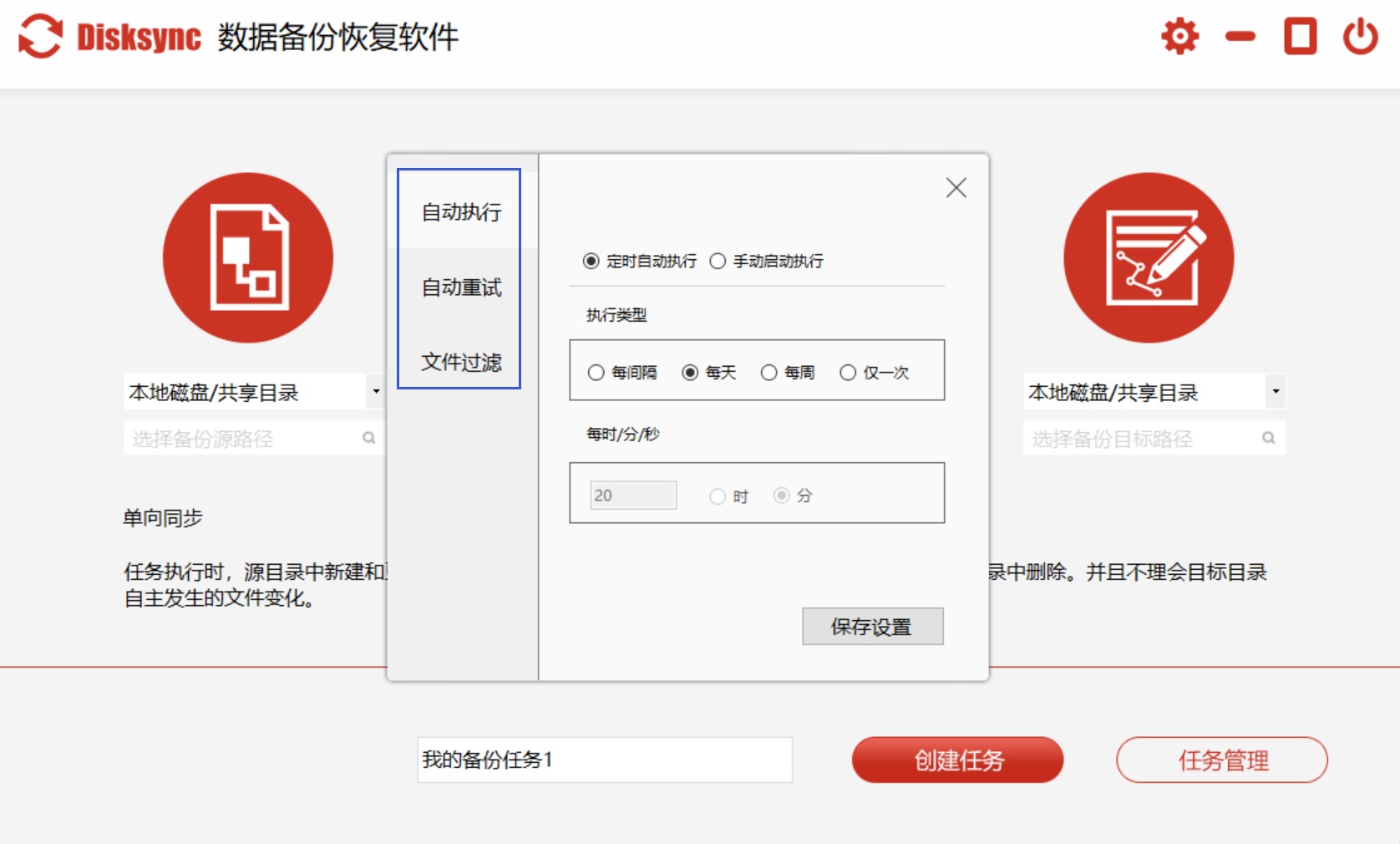
以上是确定硬盘数据备份完整性的几种常用方法。在进行数据备份时,我们应该选择适合自己需求的方法,并定期进行检查和验证,以确保备份数据的安全可靠。同时,还应注意选择可靠的硬盘、备份软件和存储介质,避免因设备故障导致备份数据损坏或丢失。只有确保备份数据完整性,我们才能更好地应对意外情况,并保护重要信息和文件的安全。温馨提示:如果您在使用Disksync这款软件的时候遇到问题,请及时与我们联系,祝您硬盘数据备份操作成功。



